“如何在鎖定時將 iPhone 恢復出廠設定?”
如果您沒有機會記住您的 iPhone 的密碼或您的 iPhone 被禁用,您將必須重置鎖定的 iPhone 以刪除密碼,以便您可以再次使用它。
但是當你忘記了你的 iPhone 密碼該怎麼辦?通常,iTunes 被認為是擦除鎖定 iPhone 的預設方式。但還有其他方法可讓您重置鎖定的 iPhone,包括使用 iPhone 解鎖器和 iCloud。 無論您是想在有或沒有 iTunes 的情況下將鎖定的 iPhone 恢復出廠設定,您都會找到方法。
雖然重置鎖定的 iPhone 很容易,但這是一個“危險”的操作,因為它會刪除您裝置上幾乎所有的資料和設定,包括您的螢幕鎖定密碼。資料恢復對於 iPhone 上的資料幾乎沒有幫助。
此外,要再次使用 iOS 裝置,您需要記住之前在該裝置上使用過的 Apple ID 和密碼,否則該裝置將完全無法使用。因此,請確保您仍然記得您的 Apple ID 和密碼。
如果您不介意清除 iPhone,請按照以下方法之一將鎖定的 iPhone 恢復出廠設定。
忘記密碼時解鎖 iPhone 的最直接方法是使用 iPhone 解鎖工具,比如 EaseUS MibiUnlock。使用這樣的工具,您將能夠在沒有 iTunes 的情況下重置鎖定的 iPhone,並且您無需將 iPhone 置於恢復模式。
無論您使用的是 iPhone 7、iPhone 8 還是 iPhone XR,您都可以應用該軟件將鎖定的 iPhone 恢復出廠設定。
要在沒有 iTunes 的情況下將鎖定的 iPhone 恢復出廠設定:
如果您不想應用第三方軟體進入鎖定的 iPhone,iTunes 是擦除 iPhone 的選項之一,包括密碼。 要使用 iTunes 重置鎖定的 iPhone,您需要先進入恢復模式。進入恢復模式的步驟因您使用的 iPhone 而異。
步驟 1, 確保您的 iPhone 未連接到電腦並關閉裝置。
步驟 2. 進入恢復模式。
步驟 3. iTunes 將在您的電腦上自動啟動。點擊“恢復”以恢復您的 iOS 並刪除您的 iPhone 資料。
步驟 4. 重新設定你的 iPhone。

如果您之前備份過您的 iPhone,您可以在設定過程中從 iTunes 或 iCloud 備份恢復您的 iPhone。
如果您在鎖定的 iPhone 上啟用了“查找我的 iPhone”,那麼當您忘記密碼時,還有一種方法可以讓您將 iPhone 恢復出廠設定,那就是使用 iCloud。
要在沒有密碼的情況下解鎖 iPhone:
步驟 1. 在您的電腦上,前往 iCloud.com 並使用您在 iPhone 上使用的 Apple ID 和密碼登入。
步驟 2. 在選項中選擇“查找 iPhone”。
步驟 3. 點擊“所有裝置”並選擇鎖定的 iPhone。
步驟 4. 選擇“清除 iPhone”以在沒有 iTunes 的情況下將鎖定的 iPhone 恢復出廠設定。
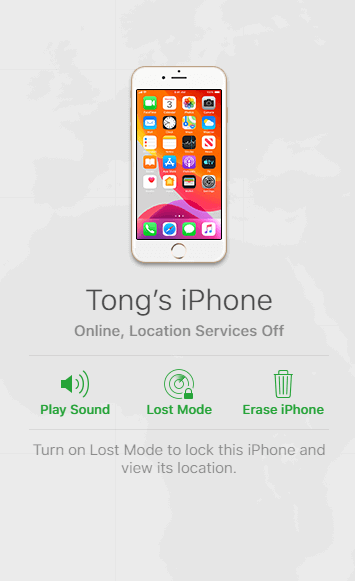
重置鎖定的 iPhone 不可避免地會擦除其上的資料,並且很難使用資料恢復解決方案來恢復資料。因此,恢復出廠設定應該是您最後的手段,無論是 iPhone、iPad 還是 Android。
在遇到需要重置 iPhone 的情況後,您現在應該意識到資料備份的重要性。如果您之前進行過備份,即使在恢復出廠設定後也可以恢復資料。如果沒有可用的備份,就無法找回您寶貴的檔案。
希望本指南對您有所幫助。
相關文章 - 更多指導使用 EaseUS MobiUnlock 軟體文章
如何在沒有密碼或 iTunes 的情況下重置 iPhone ?
![]() Harrison/2024-03-15
Harrison/2024-03-15
[2 種方法] 如何解鎖撿到或不見的 iPhone 5/6/7/8/X/XR
![]() Harrison/2024-07-31
Harrison/2024-07-31
![]() Gina/2025-09-01
Gina/2025-09-01
![]() Gina/2025-08-25
Gina/2025-08-25